Notitie
Voor toegang tot deze pagina is autorisatie vereist. U kunt proberen u aan te melden of de directory te wijzigen.
Voor toegang tot deze pagina is autorisatie vereist. U kunt proberen de mappen te wijzigen.
Met Global Secure Access kunt u specifieke FQDN's (Fully Qualified Domain Names) of IP-adressen van privébronnen definiëren die moeten worden opgenomen in het verkeer voor Microsoft Entra-privétoegang. De werknemers van uw organisatie hebben vervolgens toegang tot de apps en sites die u opgeeft. In dit artikel wordt beschreven hoe u Snelle toegang configureert voor Microsoft Entra-privétoegang.
Notitie
Gebruik Snelle Toegang als een overgangstoestand in uw Zero Trust-traject. Nadat Snelle Toegang is ingeschakeld om uw VPN te vervangen, configureert u de toegang per app om applicatiesegmentatie en gedetailleerde besturingselementen per app te realiseren.
Vereiste voorwaarden
Als u Snelle toegang wilt configureren, hebt u het volgende nodig:
- De rollen Globale Secure Access Administrator en Toepassingsbeheerder in Microsoft Entra ID.
- Voor het product is licentie vereist. Zie de licentiesectie van Wat is wereldwijde beveiligde toegang. Indien nodig kunt u licenties kopen of proeflicenties krijgen.
Voor het beheren van Microsoft Entra-connectorgroepen voor privénetwerken, die vereist zijn voor Snelle toegang, moet u beschikken over:
- Een rol van toepassingsbeheerder in Microsoft Entra-id
- Microsoft Entra ID P1- of P2-licenties
Bekende beperkingen
Zie Bekende beperkingen voor globale beveiligde toegang voor gedetailleerde informatie over bekende problemen en beperkingen.
Stappen op hoog niveau
Het configureren van uw instellingen voor Snelle toegang is een belangrijk onderdeel voor het gebruik van Microsoft Entra-privétoegang. Wanneer u Snelle toegang voor de eerste keer configureert, maakt Private Access een nieuwe bedrijfstoepassing. De eigenschappen van deze nieuwe app worden automatisch geconfigureerd voor gebruik met privétoegang.
Om Snelle toegang te configureren, dient u een connectorgroep te hebben met ten minste één actieve Microsoft Entra-toepassingsproxyconnector. De connectorgroep verwerkt het verkeer naar deze nieuwe toepassing. Zodra snelle toegang en een connectorgroep voor privénetwerken zijn geconfigureerd, moet u toegang verlenen tot de app.
Samenvattend is het algehele proces als volgt:
- Maak een connectorgroep met ten minste één actieve privénetwerkconnector.
- Snelle toegang configureren.
- Gebruikers en groepen toewijzen aan de app.
- Beleid voor voorwaardelijke toegang configureren.
- Schakel het profiel voor het doorsturen van privétoegangsverkeer in.
Een privénetwerkconnectorgroep maken
Als u Snelle toegang wilt configureren, moet u een connectorgroep hebben met ten minste één actieve privénetwerkconnector.
Zie Connectors configureren voor Snelle toegang als u nog geen connectorgroep hebt ingesteld.
Notitie
Als u eerder een connector hebt geïnstalleerd, installeert u deze opnieuw om de nieuwste versie op te halen. Wanneer u een upgrade uitvoert, verwijdert u de bestaande connector en verwijdert u alle gerelateerde mappen.
De minimale versie van de connector die is vereist voor Privétoegang is 1.5.3417.0.
Snelle toegang configureren
Op de pagina Snelle toegang geeft u een naam op voor de app Snelle toegang, selecteert u een connectorgroep en voegt u toepassingssegmenten toe, waaronder FQDN's en IP-adressen. U kunt alle drie de stappen tegelijk uitvoeren of u kunt de toepassingssegmenten toevoegen nadat de eerste installatie is voltooid.
Naam en verbindingsgroep
- Meld u aan bij het Microsoft Entra-beheercentrum met de juiste rollen.
- Blader naar Global Secure Access>Toepassingen>Snelle toegang.
- Voer een naam in. U wordt aangeraden de naam Snelle toegang te gebruiken.
- Selecteer een connectorgroep in de vervolgkeuzelijst.
- Selecteer Opslaan om uw app Snelle toegang te maken zonder FQDN's, IP-adressen en privé-DNS-achtervoegsels.
Voeg het toepassingssegment Snelle toegang toe
U definieert de FQDN's en IP-adressen die moeten worden opgenomen wanneer u een toepassingssegment snelle toegang toevoegt. U voegt deze resources toe wanneer u de Snelle Toegang-app maakt of bijwerkt.
U kunt volledig gekwalificeerde domeinnamen (FQDN), IP-adressen en IP-adresbereiken toevoegen. Binnen elk toepassingssegment kunt u meerdere poorten en poortbereiken toevoegen.
Meld u aan bij het Microsoft Entra-beheercentrum.
Blader naar Global Secure Access>Toepassingen>Sneltoegang.
Selecteer Snelle toegang toepassingssegment toevoegen.
Selecteer een doeltype in het deelvenster Toepassingssegment maken dat wordt geopend.
Voer de juiste gegevens in voor het geselecteerde doeltype. Afhankelijk van wat u selecteert, worden de volgende velden dienovereenkomstig gewijzigd.
-
IP-adres:
- IPv4-adres (Internet Protocol versie 4), zoals 192.168.2.1, waarmee een apparaat in het netwerk wordt geïdentificeerd.
- Geef de poorten op die u wilt opnemen.
-
Fully Qualified Domain Name (inclusief FQDN's met jokertekens):
- Domeinnaam die de exacte locatie van een computer of host opgeeft in het DNS (Domain Name System).
- Geef de poorten op die moeten worden opgenomen.
- FQDN's met wildcards moeten worden opgegeven in het formaat
*.contoso.com.
-
IP-adresbereik (CIDR):
- Classless Inter-Domain Routing (CIDR) vertegenwoordigt een bereik van IP-adressen. Een IP-adres wordt gevolgd door een achtervoegsel dat het aantal netwerk-bits in het subnetmasker aangeeft.
- 192.168.2.0/24 geeft bijvoorbeeld aan dat de eerste 24 bits van het IP-adres het netwerkadres vertegenwoordigen, terwijl de resterende 8 bits het hostadres vertegenwoordigen.
- Geef het beginadres, het netwerkmasker en de poorten op.
-
IP-adresbereik (IP-naar-IP):
- Bereik van IP-adressen vanaf begin-IP (zoals 192.168.2.1) tot eind-IP (zoals 192.168.2.10).
- Geef het begin, einde en poorten van het IP-adres op.
-
IP-adres:
Voer de poorten en het protocol in en selecteer Toepassen.
- Scheid meerdere poorten met een komma.
- Geef poortbereiken op met een afbreekstreepje.
- Spaties tussen waarden worden verwijderd wanneer u de wijzigingen toepast.
- Bijvoorbeeld:
400-500, 80, 443.
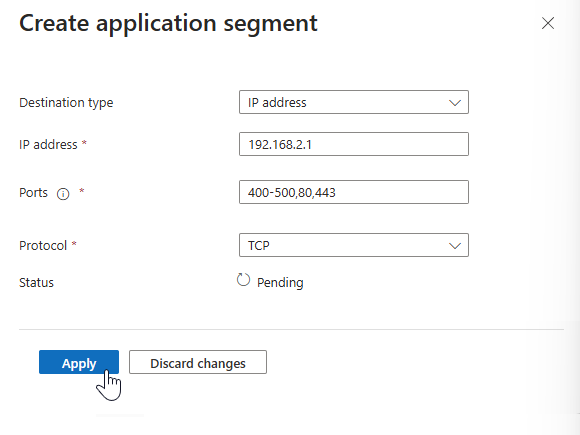
De volgende tabel bevat de meest gebruikte poorten en de bijbehorende netwerkprotocollen:
Poort protocol 22 Secure Shell (SSH) 80 Hypertext Transfer Protocol (HTTP) 443 Hypertext Transfer Protocol Secure (HTTPS) 445 SMB-bestandsdeling (Server Message Block) 3389 Remote Desktop Protocol (RDP) Selecteer Opslaan als u gereed bent.
Notitie
U kunt maximaal 500 toepassingssegmenten toevoegen aan uw Quick Access-app.
Privé-DNS-achtervoegsels toevoegen
Privé-DNS-ondersteuning voor Microsoft Entra-privétoegang stelt u in staat om query's uit te voeren op uw eigen interne DNS-servers om IP-adressen voor interne domeinnamen op te lossen. Laten we een voorbeeld bekijken. Stel dat u een intern IP-bereik hebt van 10.8.0.0 tot 10.8.255.255. U configureert dit bereik in de definitie van de toepassing Snelle toegang. U wilt dat gebruikers toegang krijgen tot een webtoepassing die reageert op IP 10.8.0.5 wanneer ze hun webbrowser typen https://benefits . Maar u wilt geen FQDN configureren voor de toepassing. Met Privé-DNS configureert u een bijbehorend DNS-achtervoegsel zodat de global Secure Access-client weet hoe de aanvraag correct moet worden gerouteerd.
Daarnaast kunt u eenmalige aanmelding (SSO) bieden voor Kerberos-resources door Kerberos-verificatie te configureren voor domeincontrollers met behulp van Privé-DNS. Zie Kerberos gebruiken voor eenmalige aanmelding (SSO) voor meer informatie over het maken van een SSO-ervaring voor uw resources met Microsoft Entra-privétoegang.
Voeg een DNS-achtervoegsel toe dat moet worden gebruikt voor privé-DNS.
- Selecteer Privé-DNS tabblad.
- Schakel het selectievakje in om privé-DNS in te schakelen.
- Selecteer DNS-achtervoegsel toevoegen.
- Voer het DNS-achtervoegsel in en selecteer Vervolgens Toevoegen.
Gebruikers en groepen toewijzen
Wanneer u Snelle toegang configureert, wordt namens u een nieuwe bedrijfs-app gemaakt. U moet toegang verlenen tot de app Snelle toegang die u hebt gemaakt door gebruikers en/of groepen toe te wijzen aan de app.
U kunt de eigenschappen bekijken vanuit Snelle toegang of naar Bedrijfstoepassingen navigeren en zoeken naar uw App Snelle toegang.
Aanbeveling
Als u een app wilt zoeken op de pagina Bedrijfstoepassingen, wis alle filters zodat u de app die u zoekt niet filtert.
Selecteer Toepassingsinstellingen bewerken in Snelle toegang.
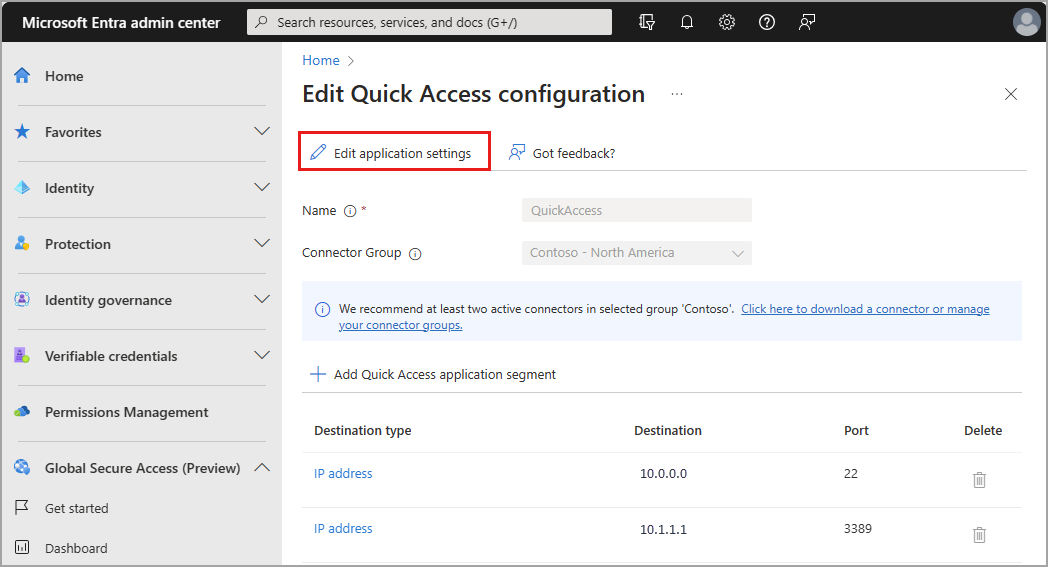
Selecteer Gebruikers en groepen in het zijmenu.
Voeg indien nodig gebruikers en groepen toe.
- Zie Gebruikers en groepen toewijzen aan een toepassing voor meer informatie.
Notitie
Gebruikers moeten rechtstreeks zijn toegewezen aan de app of aan de groep die aan de app is toegewezen. Geneste groepen worden niet ondersteund.
Beleid voor voorwaardelijke toegang koppelen
Beleid voor voorwaardelijke toegang kan worden toegepast op uw app Snelle toegang. Het toepassen van beleid voor voorwaardelijke toegang biedt meer opties voor het beheren van toegang tot toepassingen, sites en services.
Het maken van beleid voor voorwaardelijke toegang wordt uitgebreid besproken in Het maken van een beleid voor voorwaardelijke toegang voor privétoegang-apps.
Microsoft Entra-privétoegang inschakelen
Zodra uw Quick Access-app is geconfigureerd, uw privébronnen zijn toegevoegd en gebruikers aan de app zijn toegewezen, kunt u het profiel voor privétoegang inschakelen vanuit het gebied Verkeer doorsturen van Global Secure Access. U kunt het profiel inschakelen voordat u Snelle toegang configureert, maar zonder dat de app en het profiel zijn geconfigureerd, is er geen verkeer om door te sturen. Zie Het profiel voor het doorsturen van privétoegangsverkeer beheren voor meer informatie over het inschakelen van het profiel voor het doorsturen van privétoegangsverkeer.